查看自家WiFi密码的方法有多种,以下是最常用的三种:
1. 在电脑上查看:连接到WiFi的电脑上,右键点击网络图标,选择“网络和共享中心”,点击“更改适配器设置”。找到当前连接的WiFi,右键选择“状态”,点击“无线属性”。在新窗口中,选择“安全”选项卡,勾选“显示字符”,即可看到WiFi密码。
2. 路由器标签:检查路由器的背面或底部,很多厂商会在标签上标注默认的WiFi名称和密码。只需查找“WPA密钥”或“WiFi密码”即可。
3. 使用手机查看:在部分安卓手机中,进入“设置”>“网络和互联网”>“WiFi”,找到已连接的网络,点击“共享”或“二维码”图标,输入锁屏密码后,可以查看或分享WiFi密码。
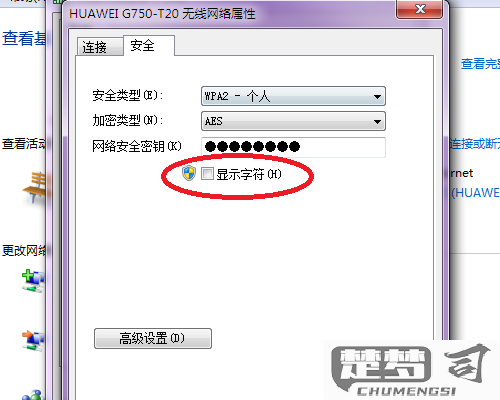
一、通过路由器管理界面查看
每个路由器都有一个管理界面,用户可以通过浏览器输入路由器的IP地址(是192.168.1.1或192.168.0.1)访问。输入用户名和密码后,进入“无线设置”或“WiFi设置”,即可查看或更改WiFi密码。这种方法适合对网络设置有一定了解的用户。
二、在不同设备上的查看方式
不同设备上查看WiFi密码的方法略有不同。在Windows系统中,可以通过命令提示符输入“netsh wlan show profile name=WiFi名称 key=clear”来查看密码;而在Mac系统中,可以通过“钥匙串访问”应用找到WiFi密码。在手机上,需要在WiFi设置中找到相关选项,尤其是安卓系统的某些版本,支持直接查看密码。
三、重置路由器的替代方案
忘记了WiFi密码且无法通过以上方法找回,可以选择重置路由器。通过按住路由器背面的重置按钮约10秒,路由器会恢复到出厂设置,届时可以使用默认密码登录。不过,这样做会清除所有自定义设置,需谨慎操作。
相关问答FAQs
问:我忘记了路由器的管理密码,该怎么办?
答:忘记了路由器的管理密码,可以使用重置按钮将路由器恢复到出厂设置。请这将清除所有自定义设置,包括WiFi密码。
问:如何确保我查看的WiFi密码安全?
答:查看WiFi密码时,确保在安全的环境中进行,避免他人窥视。及时修改默认密码,并选择复杂且难以猜测的密码,以增强网络安全。
